登录
- 微信登录
- 手机号登录
微信扫码关注“汇帮科技”快速登录
Loading...
点击刷新
请在微信【汇帮科技】内点击授权
300秒后二维码将过期
二维码已过期,点击刷新获取新二维码
登录
登录
其他登录方式
来源:汇帮科技 修改日期:2025-09-25 13:00
嘿,你是不是也遇到过这种情况?好不容易找到一个超赞的Flash动画(SWF文件),想分享给朋友或者在手机上播放,结果发现根本打不开!别慌,这太正常了。SWF格式就像是那种老式的录像带,虽然曾经风靡一时,但现在很多新设备和新软件都不支持它了。而MP4格式呢,简直就是视频界的“万金油”,手机、电脑、平板通吃,分享起来也特别方便。
所以,把SWF转换成MP4,就成了一个刚需。但问题来了,怎么转?用什么工具转?会不会特别复杂?别担心,我懂你的烦恼。今天,我就把自己压箱底的几种转换方法,像同事之间分享经验一样,毫无保留地教给你。

这个方法适合追求高效率、高成功率的你。专业软件通常就是为这种任务而生的。
1. 打开软件,你会看到一个很清爽的主界面。点击【视频转换】
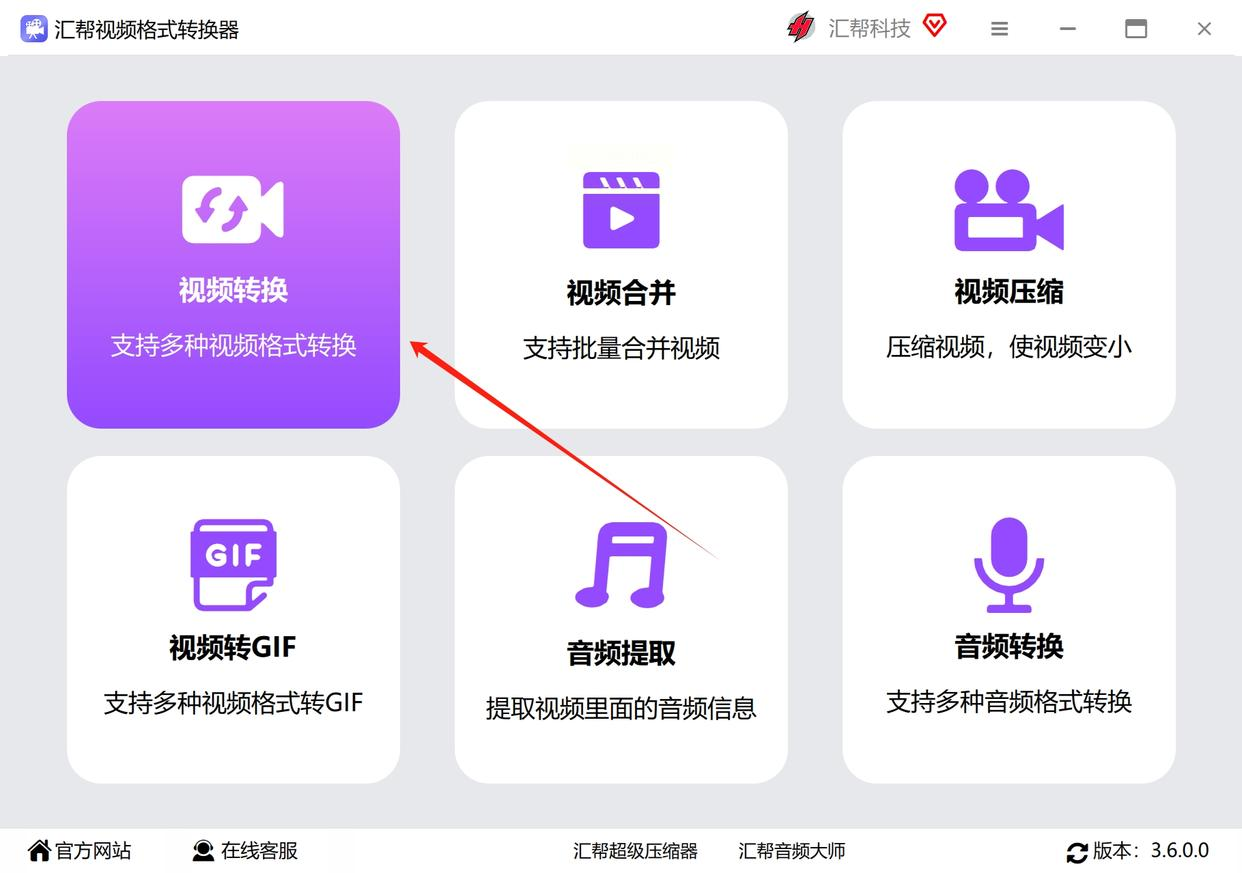
2. 找找界面上的“添加文件”按钮,通常很显眼。点击它,然后把你要转换的SWF文件拽进来。放心,它一般支持一次性添加好几个文件,省时省力。
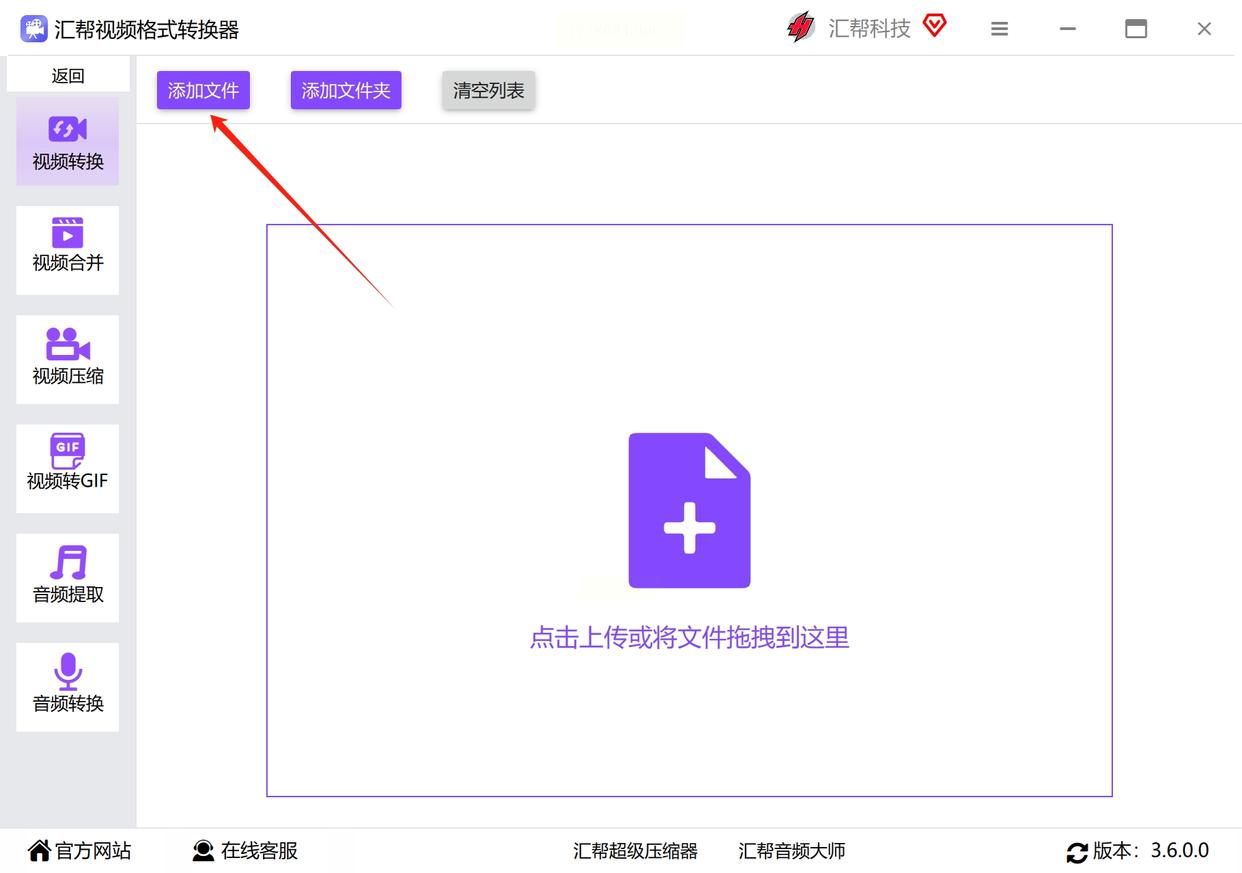
3. 文件添加好后,重点来了:设置输出格式。在输出设置或者格式选择的地方,找到“MP4”这个选项。分辨率、比特率这些参数,如果你不是特别了解,直接用软件推荐的默认设置就好,效果已经很不错了。
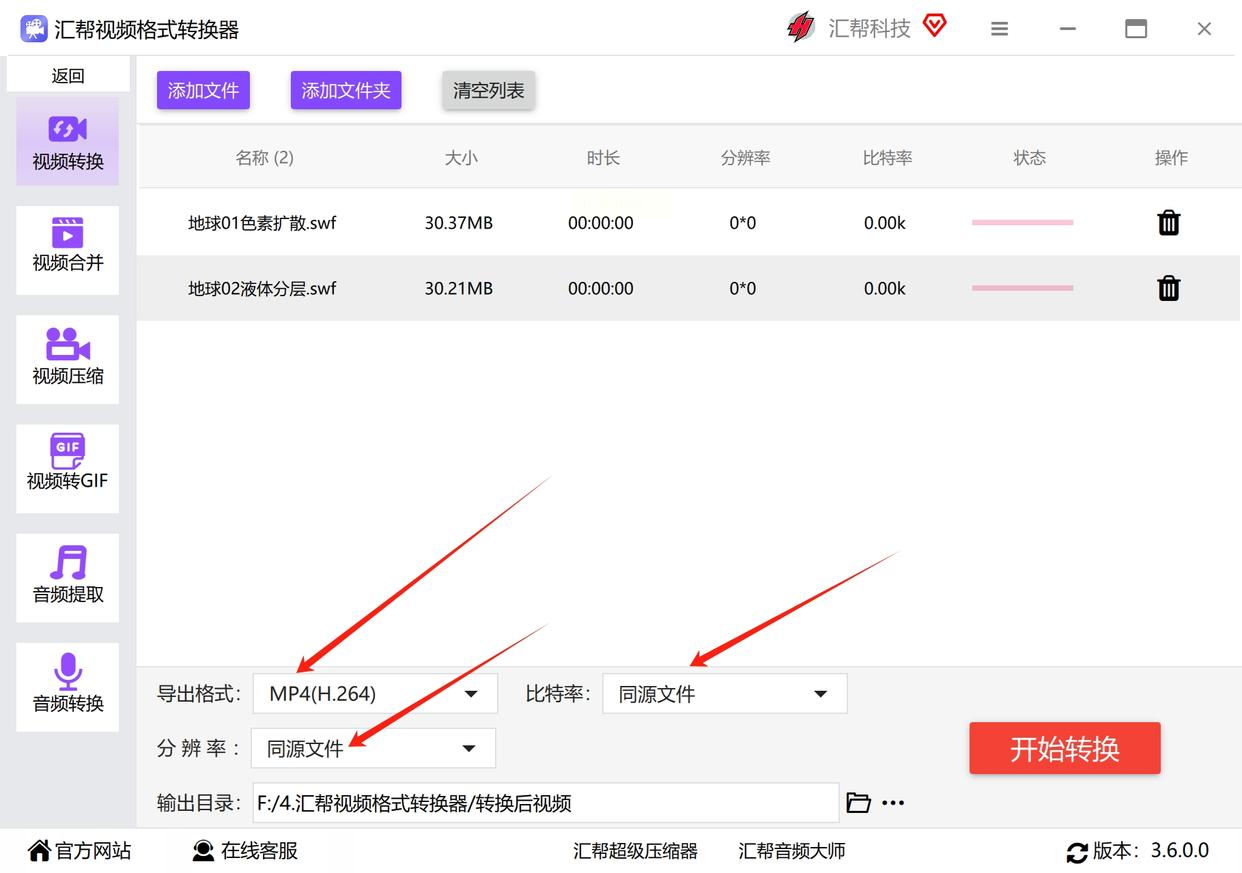
4. 再找个地方设置一下转换后视频的保存位置,别转完了找不着了。点击“浏览”或类似的按钮,选一个你熟悉的文件夹。
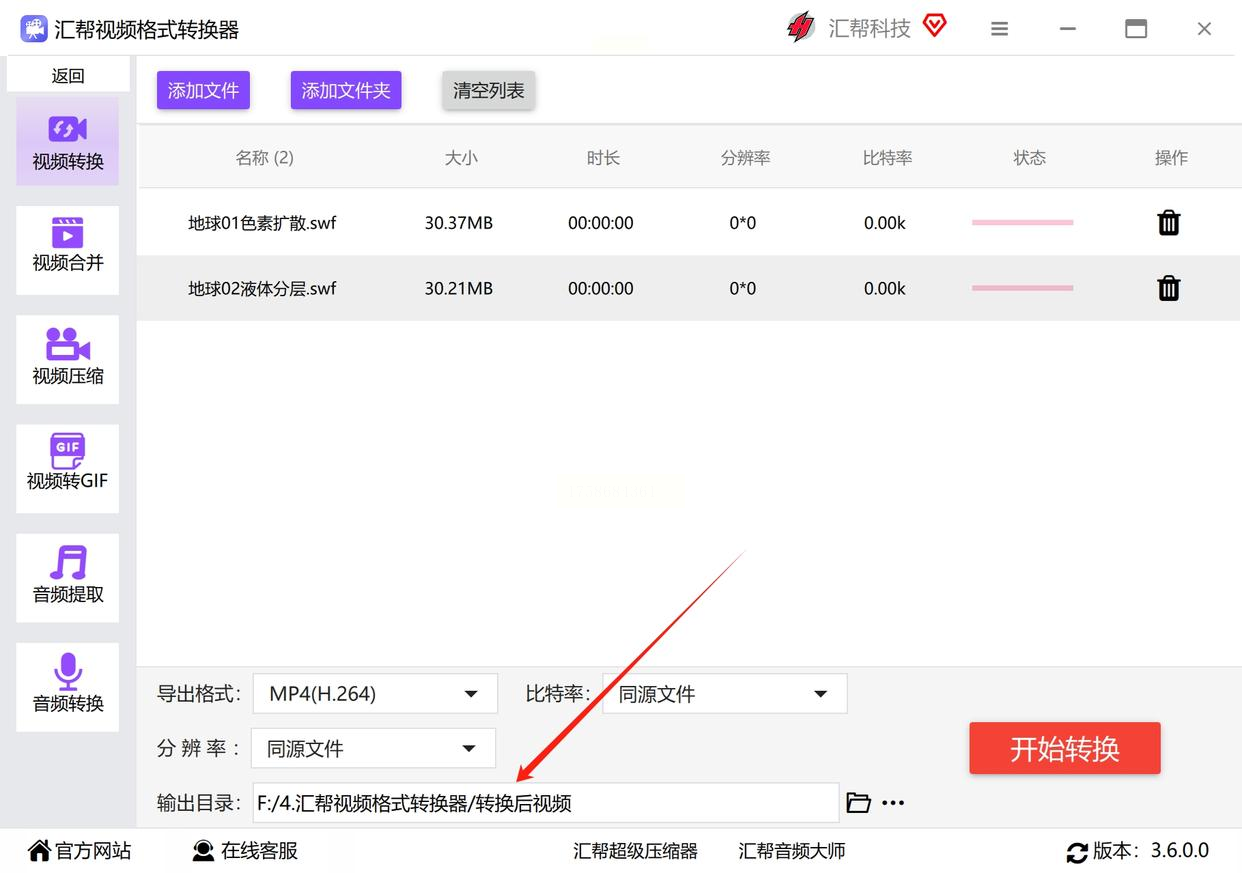
5. 最后,检查一下设置都没问题,就大胆地点那个“开始转换”或“转换”按钮吧。
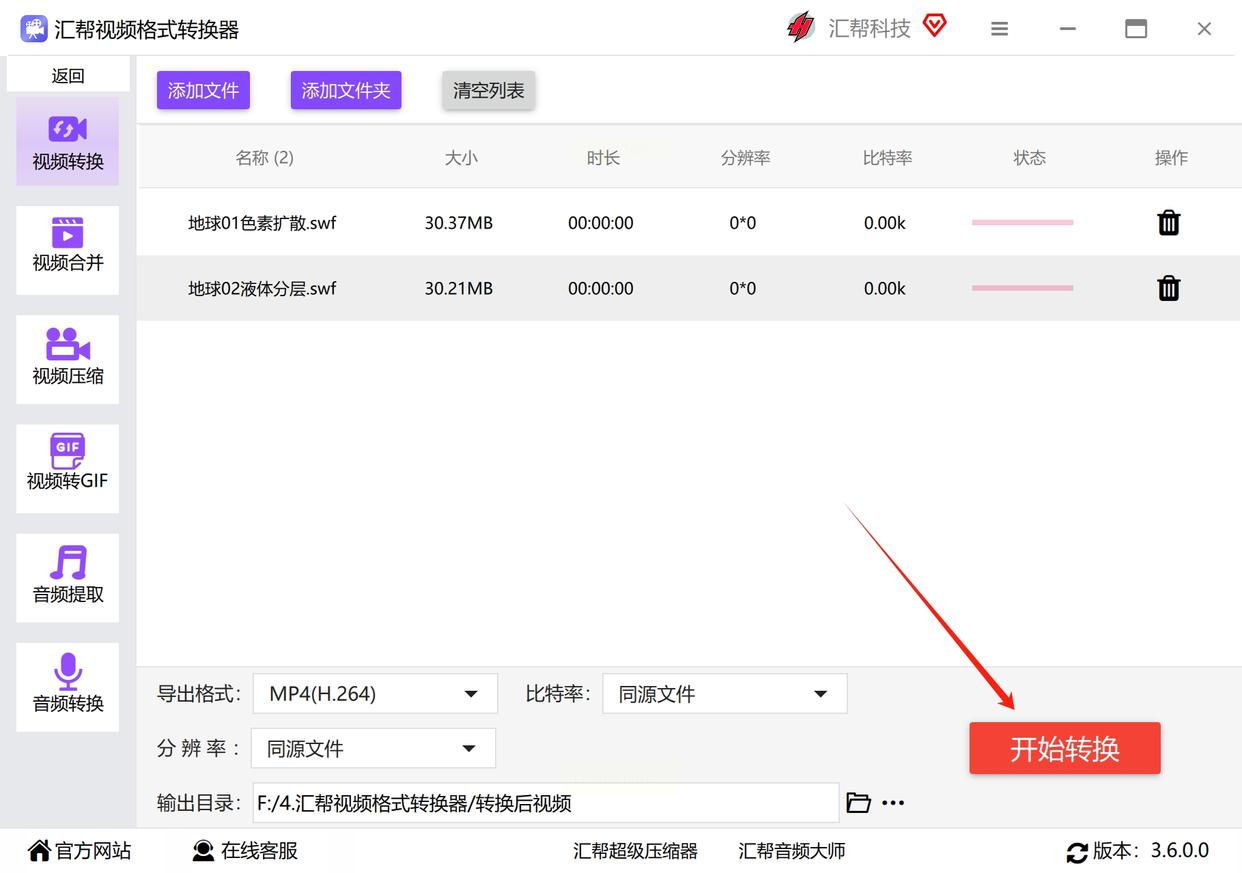
接下来就是见证奇迹的时刻,喝口水的功夫,转换就完成了。软件通常会提示你转换成功。

如果你不想在电脑上安装任何软件,临时用一下,在线转换网站是个不错的选择。真香!不过要注意,这种方法依赖网络,并且大文件上传下载可能需要点时间。
1. 用浏览器打开一个你信得过的在线视频转换网站。(这类网站很多,可以挑一个评价好的)。
2. 在网站上找到“选择文件”或“上传”按钮,把你的SWF文件传上去。
3. 上传完成后,网站会让你选择目标格式,毫不犹豫地选择“MP4”。
4. 有些网站可能会有额外的设置选项,比如视频质量,一般选“高”或者“原画质”就行。
5. 点击“转换”或“开始”按钮,网站就会在云端帮你处理了。稍等片刻,转换完成后,会出现一个下载链接,点击它把转换好的MP4文件保存到你的电脑里就大功告成了。
这个方法是一举两得,特别适合你想在转换的同时,对视频进行一些简单编辑的小伙伴,比如加个片头片尾、调个色什么的。
1. 打开你的视频编辑软件(这里以Clipchamp为例),创建一个新项目。
2. 在媒体库或者导入区域,找到导入文件的选项,把你的SWF文件导入到项目中。
3. 将导入的SWF文件拖到下方的时间轴上。现在,你不仅可以预览视频,还可以利用软件提供的各种工具进行编辑,比如裁剪片段、添加文字、背景音乐等。这步就看你的创意了!
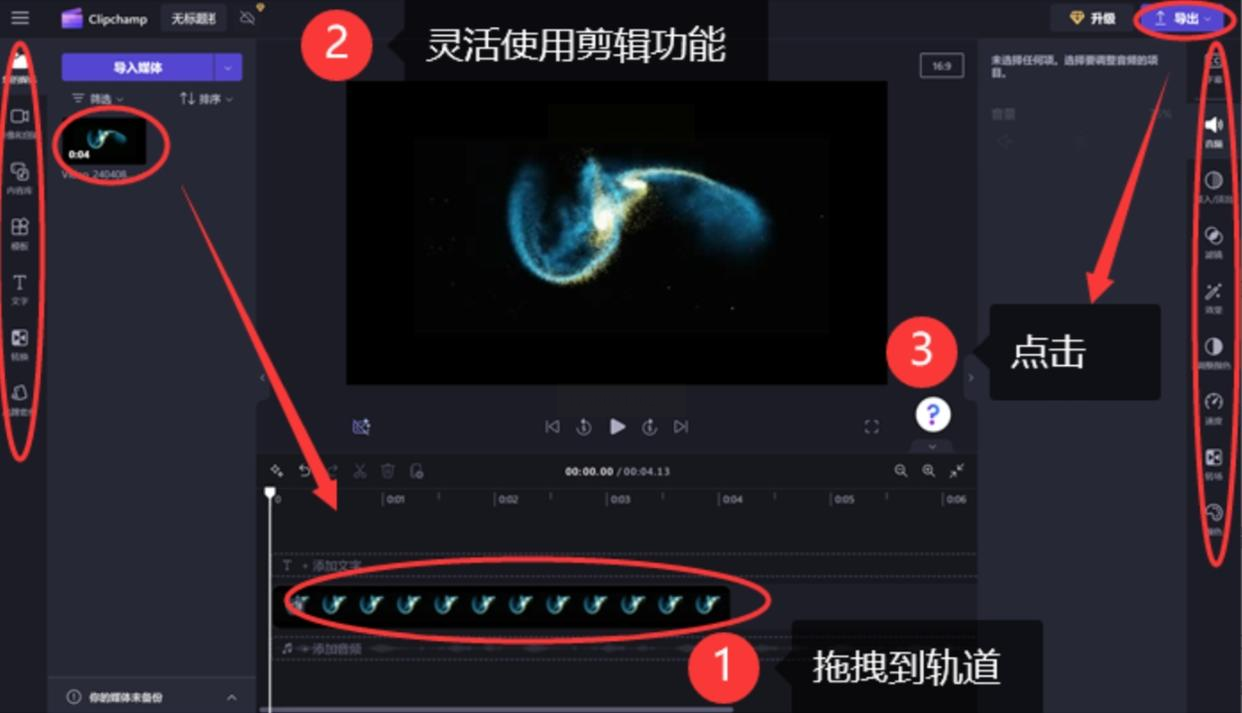
4. 编辑满意后,找到“导出”或“发布”按钮。在导出设置里,将格式选择为“MP4”,并挑选一个合适的视频质量。
5. 点击“导出”,软件会开始渲染并输出你的视频。完成后,把文件保存到指定位置即可。
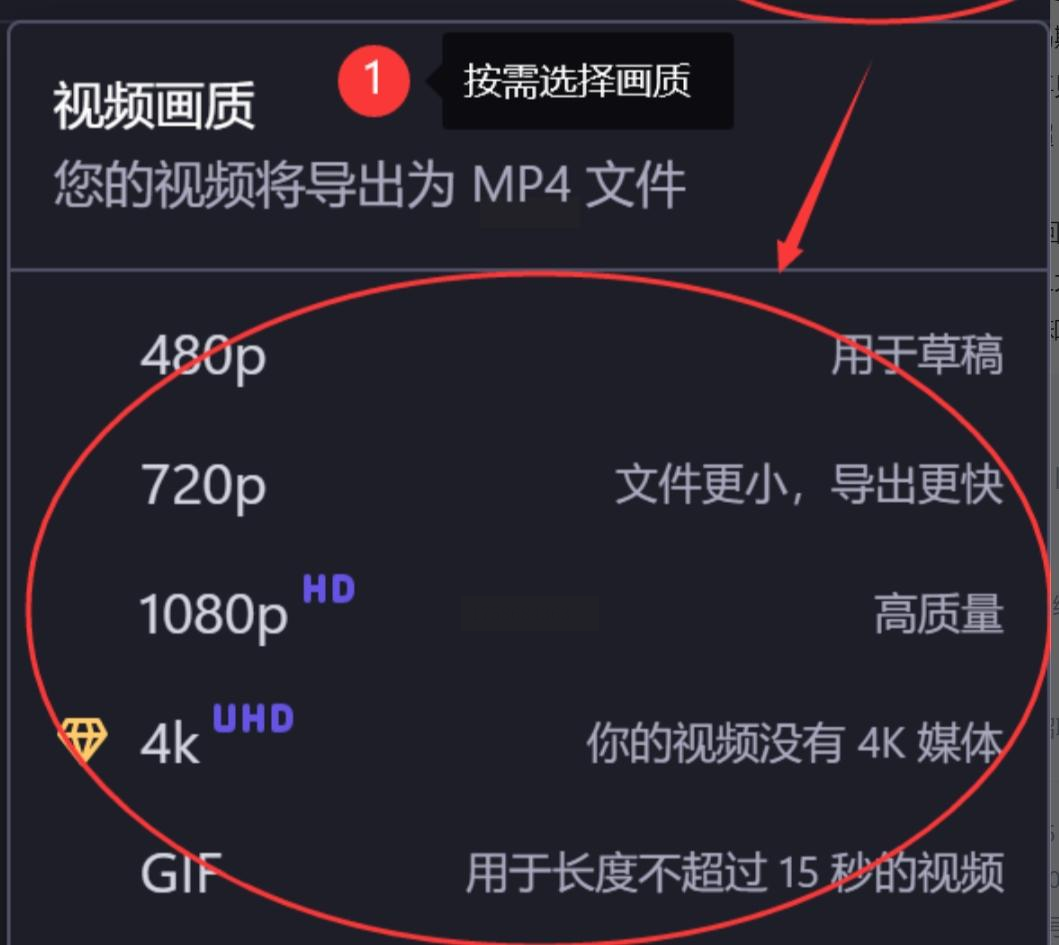
如果你需要处理的媒体格式很多,不止SWF,那么安装一个像格式工厂这样的免费全能转换器可能会更划算。它几乎什么格式都能转,功能非常强大。
1. 启动格式工厂软件。
2. 在主界面找到“视频”分类,然后在里面选择“- > MP4”这个转换任务。
3. 在弹出的窗口中,点击“添加文件”,选中你的SWF文件。
4. 添加后,你可以点击“输出配置”来调整一些参数,比如视频大小、编码器等。同样,不熟悉的话用默认设置最稳妥。
5. 确定后回到主界面,点击上面的“开始”按钮,软件就会开始转换任务了。你可以在任务列表里看到进度。
怎么样,是不是感觉SWF转MP4也没那么神秘了?从专业的本地软件到方便的在线工具,再到功能强大的视频编辑器,总有一款方法能解决你的问题。选择哪个,就看你的具体需求和偏好了。想省事高效,就用专业转换器;只是偶尔用用,在线网站就能救急;想顺便编辑一下,视频编辑软件就是不二之选。
其实啊,技术工具就是为了让我们的生活更便捷而存在的。一旦掌握了方法,你会发现很多看似复杂的问题,其实就像一层窗户纸,一捅就破。希望这篇教程真的帮到了你,让你成功解决了格式转换的难题。
下次再遇到什么软件操作上的“坑”,别自己闷头琢磨了,记得多问问身边的“同事”或者上网搜搜教程,很多时候答案比想象中要简单得多。如果这篇教程对你有帮助,欢迎分享给可能有同样需求的朋友们!如果还有什么不明白的,或者你有更好的方法,也欢迎一起交流讨论呀!
如果想要深入了解我们的产品,请到 汇帮科技官网 中了解更多产品信息!
没有找到您需要的答案?
不着急,我们有专业的在线客服为您解答!

请扫描客服二维码